Χρησιμοποιήστε το Imgur-Screenshot για να τραβήξετε ένα στιγμιότυπο οθόνης και να το μεταφέρετε στο Imgur σε ένα Go [Linux]
Όταν εργάζεστε εξ αποστάσεως με την ομάδα σας ή συζητάτε κάτι με τον φίλο σας μέσω του Διαδικτύου, μπορεί να προκύψει μια κατάσταση όπου πρέπει να τραβήξετε ένα στιγμιότυπο οθόνης και να το μοιραστείτε με το άτομο που βρίσκεται στο άλλο άκρο. Ενώ ο πιο συνηθισμένος τρόπος είναι να στείλετε το στιγμιότυπο οθόνης μέσω της εφαρμογής συνομιλίας ή αγγελιοφόρου που χρησιμοποιείτε, υπάρχουν πολλές άλλες λύσεις που κάνουν τη διαδικασία αυτή γρήγορη και βολική.
Σε αυτό το άρθρο θα μάθουμε ένα εργαλείο, Imgur-Screenshot, το οποίο σας επιτρέπει να τραβήξετε ένα στιγμιότυπο οθόνης και να το μεταφορτώσετε στον ιστότοπο Imgur με την κοινή χρήση εικόνων, με ένα μόνο πάτημα - με αυτόν τον τρόπο απλά θα πρέπει να μοιράζεστε έναν σύνδεσμο.
Σημείωση : Το Imgur-screenshot λειτουργεί και στο Mac OS X.
Imgur-Στιγμιότυπο οθόνης
Το εργαλείο Imgur-Screenshot είναι βασικά ένα απλό σενάριο bash που διατίθεται για το Linux και το OS X. Το εργαλείο, το οποίο είναι ακόμη καταχωρημένο στην επίσημη ιστοσελίδα του Imgur, σας επιτρέπει να τραβήξετε στιγμιότυπο μιας επιλεγμένης περιοχής και στη συνέχεια να ανεβάσετε την εικόνα στο Imgur - ένα μόνο βήμα. Όχι μόνο αυτό, μια άμεση σύνδεση με την εικόνα αντιγράφεται στο πρόχειρο σας για να το χρησιμοποιήσετε.
Λήψη και εγκατάσταση
Για να κάνετε λήψη του εργαλείου Imgur-screenshot, εκτελέστε την ακόλουθη εντολή (Βεβαιωθείτε ότι το git είναι ήδη εγκατεστημένο στο σύστημά σας.):
git κλώνος https://github.com/jomo/imgur-screenshot.git
Αυτό θα κατεβάσει το σενάριο bash στον οικείο κατάλογό σας. Για παράδειγμα, στην περίπτωσή μου κατελήφθη στον κατάλογο "/ home / himanshu / imgur-screenshot". Πληκτρολογήστε αυτόν τον κατάλογο και μπορείτε να εκτελέσετε το εργαλείο εκτελώντας το σενάριο "imgur-screenshot.sh".
Αλλά προτού αρχίσετε να χρησιμοποιείτε το εργαλείο, ελέγξτε πρώτα αν όλες οι εξαρτήσεις του πληρούνται, εκτελώντας την ακόλουθη εντολή:
./imgur-screenshot.sh --check
Και αν κάποια εξάρτηση δεν ικανοποιηθεί, θα πρέπει πρώτα να την εγκαταστήσετε. Για παράδειγμα, στην περίπτωσή μου δημιουργήθηκε η ακόλουθη έξοδος:
OK: βρέθηκε grep OK: βρέθηκε ειδοποίηση-αποστολή OK: βρέθηκε scrot ΣΦΑΛΜΑ: xclip δεν βρέθηκε ΣΦΑΛΜΑ: μπούκλα δεν βρέθηκε
Αυτό σήμαινε ότι έπρεπε να κατεβάσω τα τελευταία δύο πακέτα πριν αρχίσω με το Imgur-Screenshot.
Χρήση
Στην πιο βασική μορφή του, το εργαλείο μπορεί να χρησιμοποιηθεί μόνο με την εκτέλεση του ως κανονικό σενάριο κελύφους. Αφού εκτελέσετε αυτόν τον τρόπο, θα σας ζητήσει πρώτα να επιλέξετε μια περιοχή που θέλετε να συλλάβετε.
./imgur-screenshot.sh Παρακαλώ επιλέξτε περιοχή
Μόλις επιλέξετε την περιοχή με το ποντίκι σας, θα ληφθεί το στιγμιότυπο οθόνης και η διαδικασία αποστολής θα ξεκινήσει αμέσως.
Μεταφόρτωση '/home/himanshu/Pictures/imgur-2016_04_27-12:47:41.png' ... σύνδεσμος εικόνας: https://i.imgur.com/z8Wkxq7.png διαγραφή συνδέσμου: https://imgur.com / delete / mhVokN54tNmXbnf Αντιγραφή URL στο πρόχειρο Το άνοιγμα του 'xdg-open https://i.imgur.com/z8Wkxq7.png' Η έκδοση v1.7.3 είναι ενημερωμένη.
Μόλις ολοκληρωθεί η μεταφόρτωση, ο σύνδεσμος προορισμού αντιγράφεται στο πρόχειρο για τη χρήση σας. Επίσης, ο σύνδεσμος ανοίγει αυτόματα σε μια νέα καρτέλα προγράμματος περιήγησης Web για εσάς.
Μεταφορτώστε το στιγμιότυπο οθόνης στον λογαριασμό σας στο Imgur
Αν έχετε λογαριασμό Imgur και θέλετε να φορτωθεί το στιγμιότυπο οθόνης σας, μπορείτε να το κάνετε αυτό.
Βεβαιωθείτε ότι έχετε συνδεθεί στον λογαριασμό σας στο Imgur. Στη συνέχεια εκτελέστε την ακόλουθη εντολή - η έξοδος της περιλαμβάνει όλα τα βήματα που απαιτούνται για τη σύνδεση του βοηθητικού προγράμματος με το λογαριασμό σας Imgur.
./imgur-screenshot.sh -c Για να μεταφορτώσετε στο λογαριασμό σας, καταχωρήστε μια νέα εφαρμογή στη διεύθυνση: https://api.imgur.com/oauth2/addclient Επιλέξτε "Εξουσιοδότηση OAuth 2 χωρίς διεύθυνση URL επανάκλησης" Στη συνέχεια, ορίστε την το imgur_acct_key (αναγνωριστικό πελάτη) και το imgur_secret στο config.
Μεταβείτε στον σύνδεσμο που αναφέρεται στην έξοδο και συμπληρώστε τις πληροφορίες σύμφωνα με τις οδηγίες - θα πρέπει επίσης να εισαγάγετε τη διεύθυνση ηλεκτρονικού ταχυδρομείου σας, αλλά δεν χρειάζεται να εισάγετε τη "Διεύθυνση URL επιστροφής εξουσιοδότησης", "Ιστοσελίδα εφαρμογής" ή "Περιγραφή". "Συμπληρώστε το captcha στο κάτω μέρος και πατήστε το κουμπί Submit.
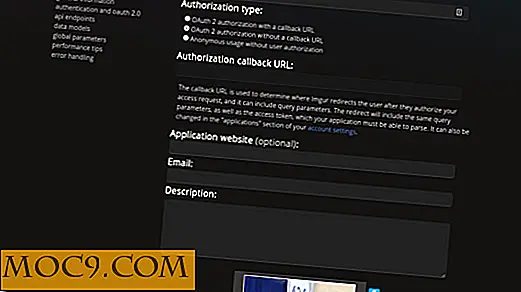
Στη συνέχεια, αφήστε την εφαρμογή να συνδεθεί στο λογαριασμό σας.

Μόλις το "επιτρέψετε", θα σας δοθεί πρόσβαση στο αναγνωριστικό πελάτη και το μυστικό πελάτη.

Αντιγράψτε αυτές τις τιμές και τις επικολλήστε ως τιμές στα πεδία "imgur_accnt_key" και "imgur_secret" στο σενάριο "imgur-screenshot.sh".

Σημειώστε ότι πρόκειται για μια μικρή αλλαγή, έτσι το κάναμε εδώ. Αν σχεδιάζετε να κάνετε αρκετές αλλαγές στη διαμόρφωση του εργαλείου (κάτι που θα μπορούσε να συμβεί όταν αρχίσετε να χρησιμοποιείτε το εργαλείο συχνά), είναι προτιμότερο να παρακάμψετε το config στο "~ / .config / imgur-screenshot / settings.conf".
Μόλις τελειώσετε με αυτό, εκτελέστε την ακόλουθη εντολή:
./imgur-screenshot.sh -c
Αν όλα έχουν γίνει σωστά μέχρι αυτό το σημείο, η έξοδος θα σας ζητήσει να πάτε σε μια συγκεκριμένη διεύθυνση URL και να φέρετε έναν ακροδέκτη από εκεί.
Εδώ είναι η έξοδος στην περίπτωσή μου (έχω αποκρύψει τη διεύθυνση URL, μην προσπαθήστε να την αντιγράψετε.):
Μεταβείτε στη διεύθυνση https://api.imgur.com/oauth2/authorize?client_id=XXXXXXXXXXXXX και παραχωρήστε πρόσβαση σε αυτήν την εφαρμογή. Πληκτρολογήστε τον κωδικό PIN:

Μόλις εισαχθεί ο πείρος, το εργαλείο συνδέεται με το λογαριασμό σας. Για να τραβήξετε ένα στιγμιότυπο οθόνης και να το ανεβάσετε στο λογαριασμό σας Imgur, εκτελέστε την ακόλουθη εντολή:
./imgur-screenshot.sh -l αλήθεια
Ελέγξτε το λογαριασμό σας και θα δείτε το στιγμιότυπο οθόνης εκεί.
Χαρακτηριστικά
Εδώ είναι μερικά από τα χαρακτηριστικά που παρέχει το εργαλείο Imgur-Screenshot:
- Μεταφορτώστε στιγμιότυπο οθόνης ή αρχεία εικόνας
- Αντιγράψτε τη σύνδεση στο πρόχειρο
- Προσαρμοσμένη διαμόρφωση
- Επεξεργαστείτε την εικόνα πριν μεταφορτώσετε
- Ανεβάστε ανώνυμα ή με λογαριασμό
- Δημιουργία και προσθήκη σε άλμπουμ
- Το όνομα του αρχείου, το σύνδεσμο και το ιστορικό συνδέσμου διαγραφής έχουν αποθηκευτεί
- Αυτόματη διαγραφή εικόνας
- Ενημερώστε τις ειδοποιήσεις
Περισσότερες πληροφορίες εδώ.
συμπέρασμα
Το Imgur-Screenshot είναι ένα εξαιρετικά χρήσιμο εργαλείο το οποίο κάνει ό, τι υπόσχεται. Επιπλέον, όλες αυτές οι πρόσθετες λειτουργίες το καθιστούν αναγκαίο. Πήγαινε και δοκιμάστε. Γνωρίζατε ότι το Shutter (ένα παρόμοιο αλλά σχετικά δημοφιλές εργαλείο) φαίνεται να έχει σταματήσει να εργάζεται πρόσφατα με το Ubuntu; Είναι ένας άλλος λόγος για να αρχίσετε να μαθαίνετε το Imgur-Screenshot.


![3 ελαφριές συσκευές αναπαραγωγής πολυμέσων που δεν θα τροφοδοτούν τους πόρους του συστήματός σας [Windows]](http://moc9.com/img/music-foobar2000.jpg)




